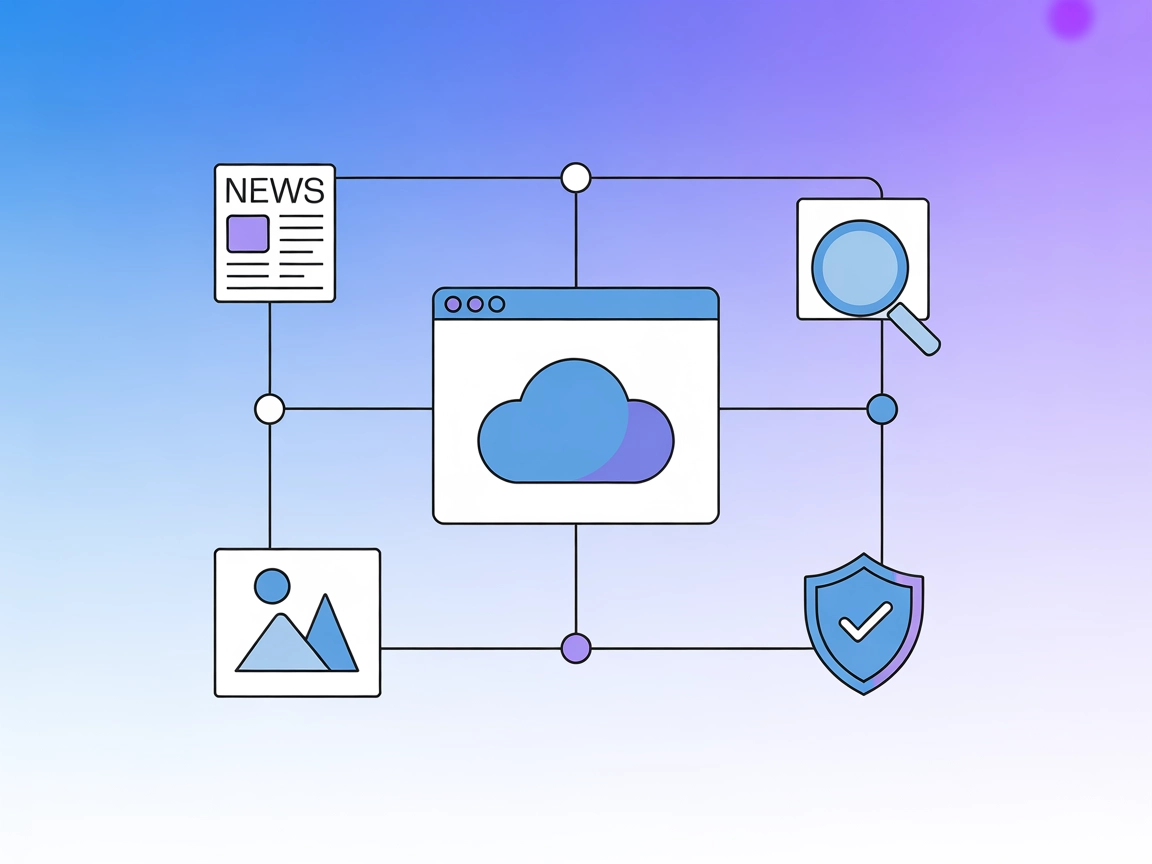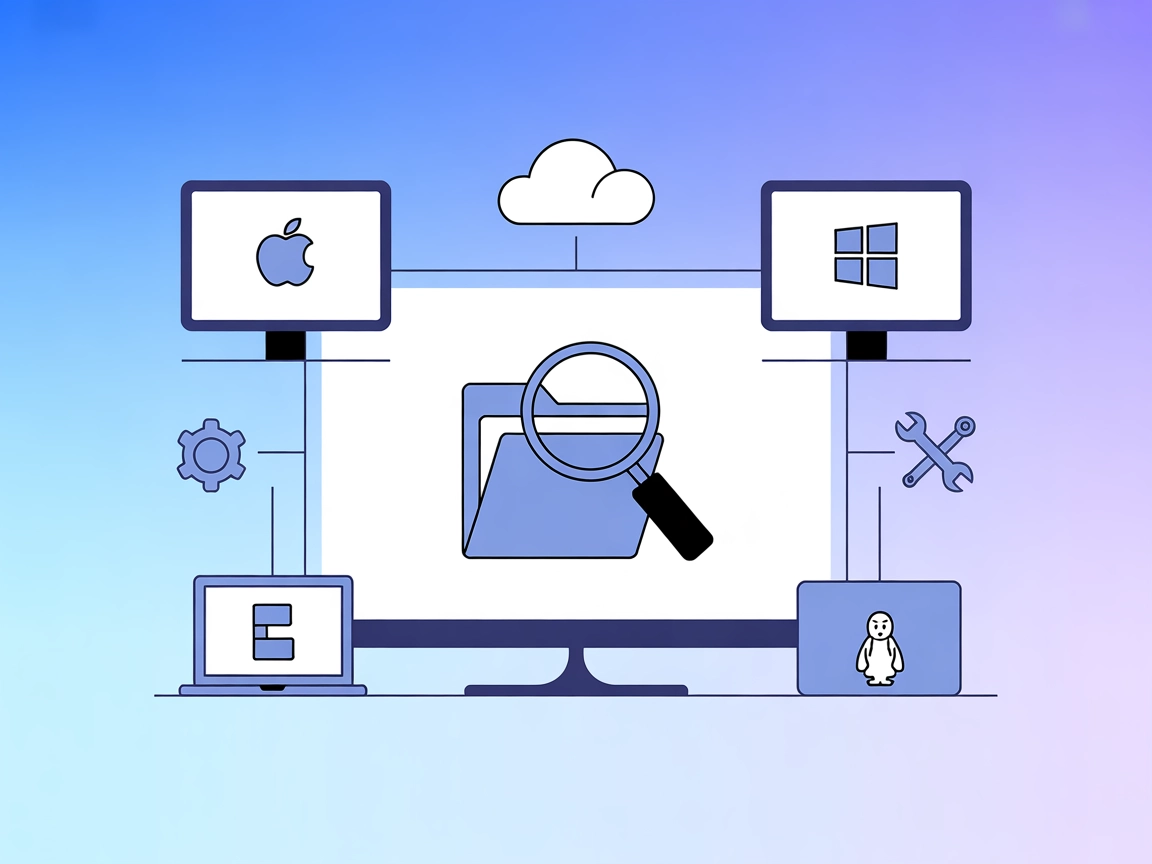
تكامل Everything Search
قم بدمج FlowHunt مع خادم Everything Search MCP لتوفير بحث واكتشاف ملفات بسرعة البرق وعبر الأنظمة الأساسية. حدد موقع الملفات والمجلدات فورًا على ويندوز وماك ولين...

ادمج بحث الملفات والمجلدات فائق السرعة المدعوم بالذكاء الاصطناعي في تدفقات الأتمتة لديك، مع دعم خاص بكل نظام أساسي لويندوز وmacOS ولينكس.
يوفر FlowHunt طبقة أمان إضافية بين أنظمتك الداخلية وأدوات الذكاء الاصطناعي، مما يمنحك تحكماً دقيقاً في الأدوات التي يمكن الوصول إليها من خوادم MCP الخاصة بك. يمكن دمج خوادم MCP المستضافة في بنيتنا التحتية بسلاسة مع روبوت الدردشة الخاص بـ FlowHunt بالإضافة إلى منصات الذكاء الاصطناعي الشائعة مثل ChatGPT وClaude ومحررات الذكاء الاصطناعي المختلفة.
خادم Everything Search MCP هو خادم بروتوكول Model Context (MCP) متعدد الأنظمة مصمم لتوفير قدرات بحث سريعة وفعالة عن الملفات لمساعدي الذكاء الاصطناعي والمطورين. من خلال الربط بين وكلاء الذكاء الاصطناعي وأدوات البحث على مستوى النظام، يمكّن الاستعلامات عن الملفات والمجلدات بلغة طبيعية عبر أنظمة ويندوز وmacOS ولينكس. على ويندوز، يستخدم Everything SDK القوي؛ وعلى macOS، يستفيد من قاعدة بيانات Spotlight المدمجة عبر mdfind؛ وعلى لينكس، يندمج مع locate أو plocate. هذا يسمح لتدفقات الذكاء الاصطناعي بعرض بيانات ملفات النظام بسلاسة، وتحديد الموارد بسرعة، أو أتمتة المهام المعتمدة على البحث كجزء من عمليات التطوير والأتمتة الأوسع. يعزز خادم Everything Search MCP الإنتاجية بجعل البحث المتعمق والسياقي عن الملفات متاحاً لـ LLMs وأدوات التطوير.
لا توجد قوالب استعلام محددة بشكل صريح في وثائق المستودع أو ملفاته.
لا توجد موارد MCP محددة بشكل صريح في الوثائق أو ملفات المستودع المتاحة.
query: سلسلة استعلام البحث المطلوبة (يدعم صياغة خاصة بالنظام)max_results: حد أقصى لعدد النتائج (افتراضي: 100، أقصى: 1000)match_path: المطابقة مع المسار الكامل (افتراضي: false)match_case: بحث حساس لحالة الأحرف (افتراضي: false)match_whole_word: مطابقة كلمة كاملة (افتراضي: false)match_regex: بحث باستخدام regex (افتراضي: false)sort_by: خيارات الفرز (اسم الملف، المسار، الحجم، الامتداد، تاريخ الإنشاء/التعديل، إلخ.)مثال على الإعداد:
{
"mcpServers": {
"everything-search": {
"command": "python",
"args": ["-m", "src.mcp_server_everything_search"]
}
}
}
مثال على الإعداد:
{
"mcpServers": {
"everything-search": {
"command": "python",
"args": ["-m", "src.mcp_server_everything_search"]
}
}
}
مثال على الإعداد:
{
"mcpServers": {
"everything-search": {
"command": "python",
"args": ["-m", "src.mcp_server_everything_search"]
}
}
}
مثال على الإعداد:
{
"mcpServers": {
"everything-search": {
"command": "python",
"args": ["-m", "src.mcp_server_everything_search"]
}
}
}
لتأمين البيانات الحساسة أو مفاتيح API، استخدم متغيرات البيئة في إعدادات MCP الخاصة بك:
{
"mcpServers": {
"everything-search": {
"command": "python",
"args": ["-m", "src.mcp_server_everything_search"],
"env": {
"SOME_API_KEY": "${SOME_API_KEY}"
},
"inputs": {
"api_key": "${SOME_API_KEY}"
}
}
}
}
ملاحظة: استبدل
"SOME_API_KEY"باسم متغير البيئة الفعلي حسب ما يتطلبه إعدادك.
استخدام MCP في FlowHunt
لدمج خوادم MCP في تدفق عمل FlowHunt الخاص بك، ابدأ بإضافة مكون MCP إلى التدفق وربطه بوكيل الذكاء الاصطناعي:
انقر على مكون MCP لفتح لوحة الإعدادات. في قسم إعدادات النظام لخوادم MCP، أدخل تفاصيل خادم MCP الخاص بك باستخدام هذا التنسيق JSON:
{
"everything-search": {
"transport": "streamable_http",
"url": "https://yourmcpserver.example/pathtothemcp/url"
}
}
بعد الإعداد، سيتمكن وكيل الذكاء الاصطناعي من استخدام هذا MCP كأداة مع إمكانية الوصول إلى جميع وظائفه وقدراته. تذكر تغيير “everything-search” إلى اسم خادم MCP الفعلي الخاص بك واستبدال عنوان URL بعنوان خادم MCP الخاص بك.
| القسم | التوفر | التفاصيل/ملاحظات |
|---|---|---|
| نظرة عامة | ✅ | الوصف العام والغرض متوفر في README.md. |
| قائمة القوالب | ⛔ | لم يتم العثور على قوالب استعلام محددة. |
| قائمة الموارد | ⛔ | لم يتم وصف موارد MCP محددة. |
| قائمة الأدوات | ✅ | أداة “search” موثقة في README.md. |
| تأمين مفاتيح API | ✅ | تم شرح استخدام متغيرات البيئة في قسم الإعداد. |
| دعم العينات (أقل أهمية في التقييم) | ⛔ | لا توجد معلومات عن دعم العينات. |
استناداً إلى الوثائق المتوفرة، يقدم خادم “Everything Search” MCP وضوحاً ممتازاً حول الغرض منه ووظائف أداته، لكنه يفتقر إلى قوالب الاستعلام الصريحة أو الموارد أو ميزات MCP المتقدمة مثل العينات أو الجذور. وثائقه واضحة ويجري صيانته بنشاط. بشكل عام، هو أداة قوية لاستخدامات البحث عن الملفات، لكنه ليس مثالاً شاملاً لكل قدرات MCP.
| لديه رخصة | ✅ (MIT) |
|---|---|
| يحتوي على أداة واحدة على الأقل | ✅ |
| عدد التفرعات Forks | 18 |
| عدد النجوم Stars | 193 |
هو خادم بروتوكول Model Context متعدد الأنظمة يتيح للمساعدين الذكيين والأدوات إجراء بحث سريع عن الملفات والمجلدات عبر ويندوز وmacOS ولينكس باستخدام محركات البحث المحلية للنظام.
ويندوز (باستخدام Everything SDK)، وmacOS (عن طريق Spotlight باستخدام mdfind)، ولينكس (باستخدام locate أو plocate).
يمكنك تحديد عبارات البحث، حدود النتائج، حساسية الحالة، مطابقة المسار، regex، مطابقة كلمة كاملة، وخيارات الفرز (مثل اسم الملف أو الحجم أو التاريخ).
استخدم متغيرات البيئة في إعدادات MCP الخاصة بك لتخزين المعلومات الحساسة وحقنها بأمان، كما هو موضح في قسم الإعداد.
نعم! أضف مكون MCP إلى تدفقك، وقم بإعداد خادم Everything Search، وسيتمكن وكيل الذكاء الاصطناعي لديك من إجراء عمليات بحث قوية في نظام الملفات كجزء من أي أتمتة.
عزز إنتاجيتك مع خادم Everything Search MCP—يمنح مساعدي الذكاء الاصطناعي وتدفقات الأتمتة بحثاً عميقاً وفعالاً على مستوى النظام.
قم بدمج FlowHunt مع خادم Everything Search MCP لتوفير بحث واكتشاف ملفات بسرعة البرق وعبر الأنظمة الأساسية. حدد موقع الملفات والمجلدات فورًا على ويندوز وماك ولين...
يتيح خادم OpenSearch MCP الدمج السلس بين OpenSearch و FlowHunt ووكلاء الذكاء الاصطناعي الآخرين، مما يسمح بالوصول البرمجي إلى وظائف البحث والتحليلات وإدارة المحت...
يُدمج خادم Bing Search MCP واجهة برمجة تطبيقات بحث Microsoft Bing مع FlowHunt وعملاء الذكاء الاصطناعي الآخرين، مما يتيح إمكانيات البحث في الويب والأخبار والصور ...
الموافقة على ملفات تعريف الارتباط
نستخدم ملفات تعريف الارتباط لتعزيز تجربة التصفح وتحليل حركة المرور لدينا. See our privacy policy.